Jenkins 다운로드 받기
Jenkins.io
여기로 이동하여 Jenkins를 다운로드 해주겠다.

Download를 눌러준다.
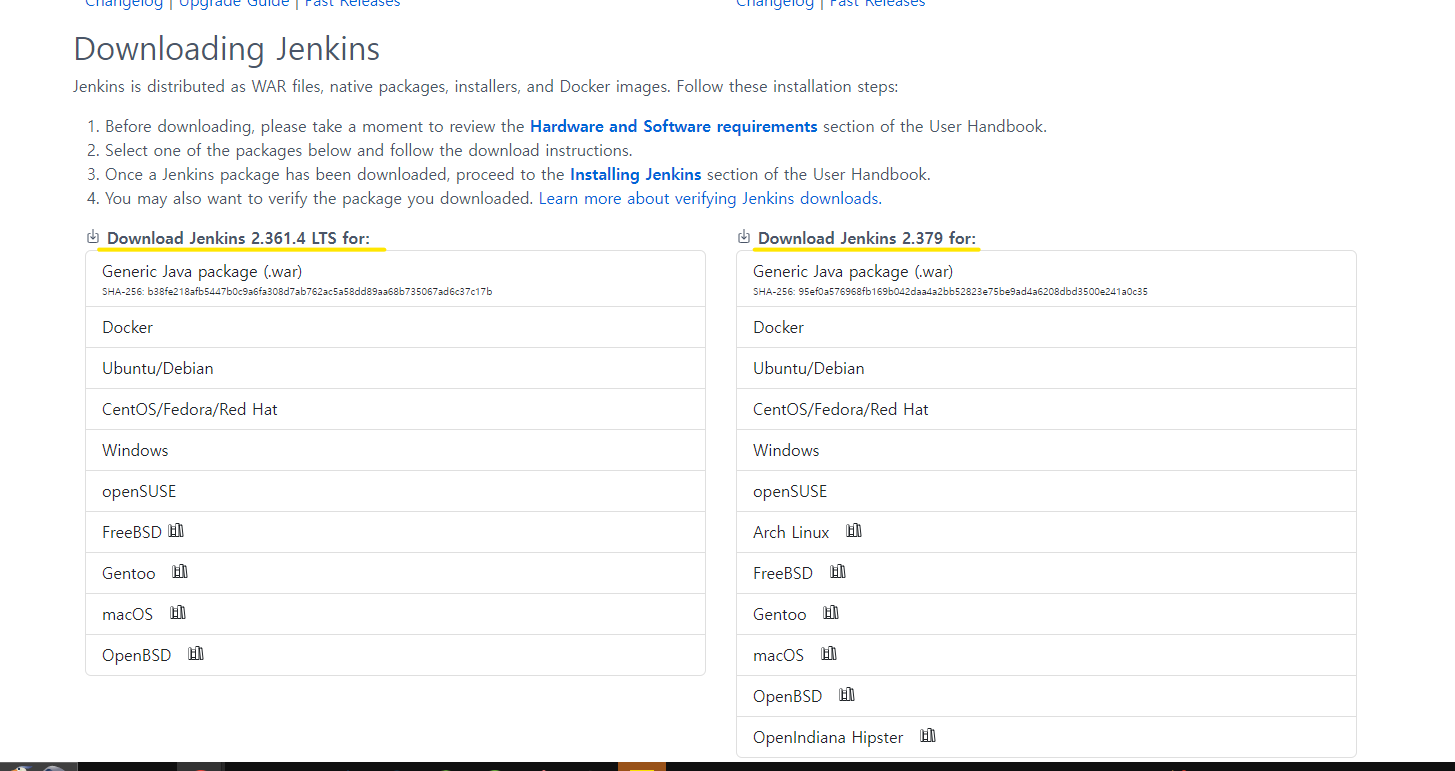
이렇게 LTS버전과 숫자가 적힌 버전이있는데, LTS(Long Term Stable)버전을 다운받아준다.
아래 Generic Java package (.war)를 눌러주면 된다.
pom.xml에서 finalname 설정하기
war파일이름이 주소창에 나오는데, 그냥 그대로 export하면 프로젝트이름으로 추출된다. 그 이름을 바꿔주기위해 pom.xml에서 finalname을 설정해준다.
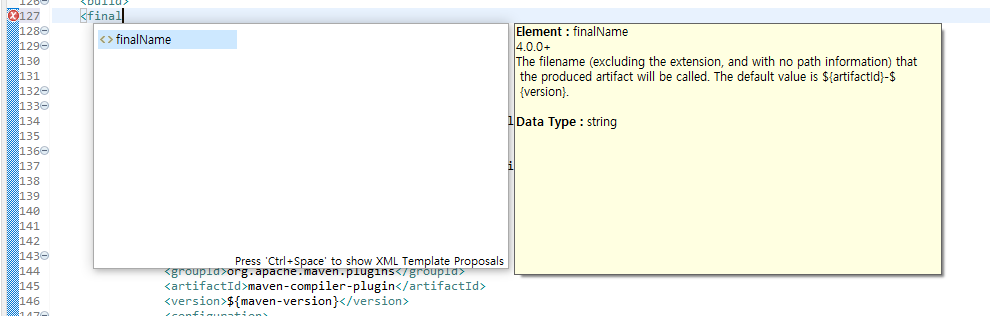
finalname은 ${artifactId}-${version}으로 이루어진다고 한다.

나는 ${artifactId}만 설정해주었다.
Jenkins넣어주기
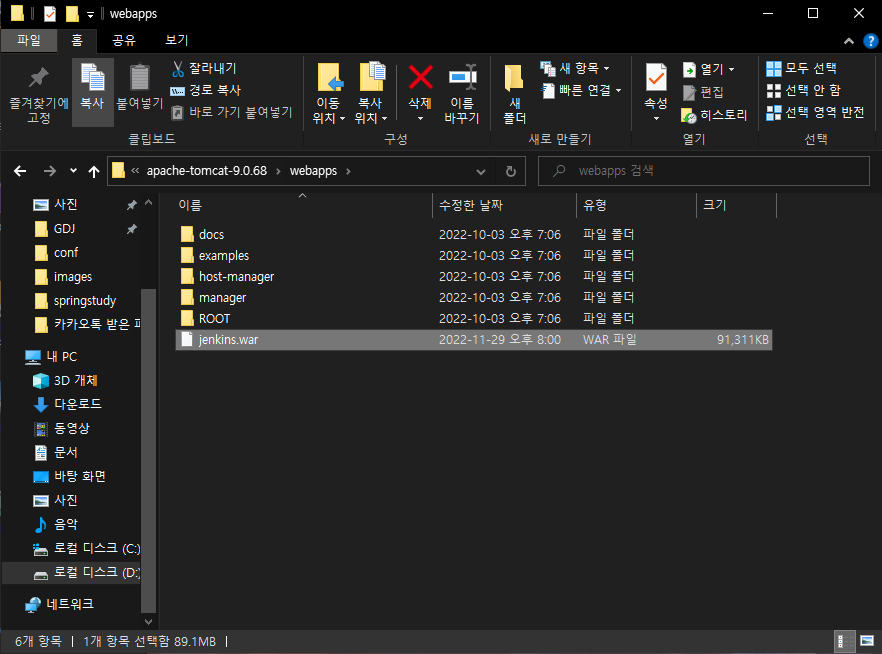
tomcat이 꺼져있는지 확인하고, webapps폴더에 다운받은 jenkins.war 파일을 드래그 복사하여 넣어준다.
Tomcat Users 등록

tomcat의 conf 폴더에 tomcat-users.xml을 열어
등록해준다.
<tomcat-users> 태그안에 작성해주면되는데
<!-- gui로 Jenkins를 사용할 수 있는 권한(rolename은 정해져있음) -->
<role rolename="manager-gui" />
<!-- Jenkins가 tomcat을 구동할 수 있다. -->
<role rolename="manager-script" />
<role rolename="manager-jmx" />
<role rolename="manager-status" />
<user username="tomcat-manager" password="1111" roles="manager-gui,manager-script,manager-jmx,manager-status" />
이렇게 설정해주었다.
role은 권한들을 의미하고,
user는 user정보와 권한을 지정해줄 수 있다.
실행해보기
tomcat\bin 경로의 startup 파일을 실행시키면
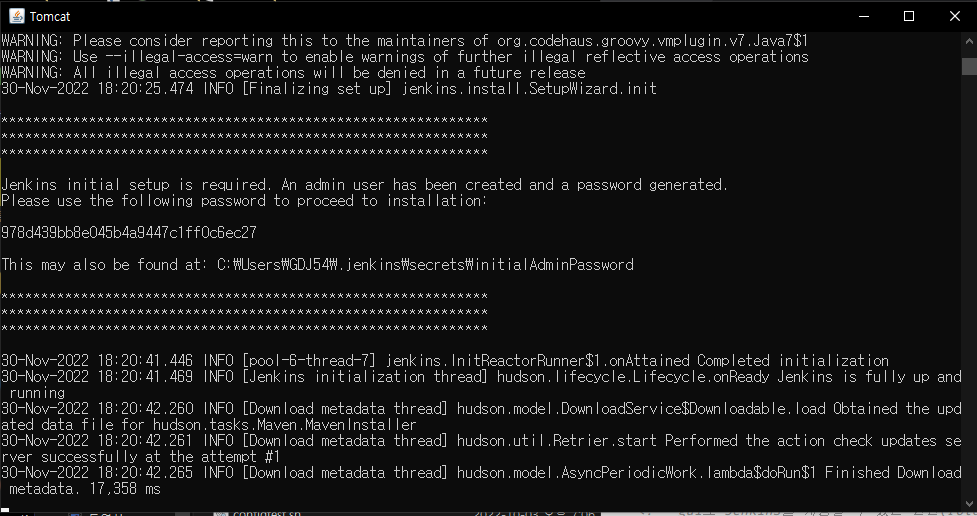
이렇게 마구마구 시작되는데, *******************************표시같은것이 생기면 jenkins.war파일이 정상적으로 읽힌 것이다.
그리고, 인터넷 브라우저로가서 주소창에 localhost:9090/jenkins/를 치면

이게 열리면 성공인것이다.
빨간색으로 밑줄쳐져있는 부분이 비밀번호 경로이다
비밀번호를 입력해준다. (비밀번호를 입력하면 이제는 다시는 못볼 화면이다.)
그리고나서 뜨는 화면의 install을 클릭하고나면 다운로드가 진행된다.

다운로드가 완료되면 아래와 같은 창이 뜬다.
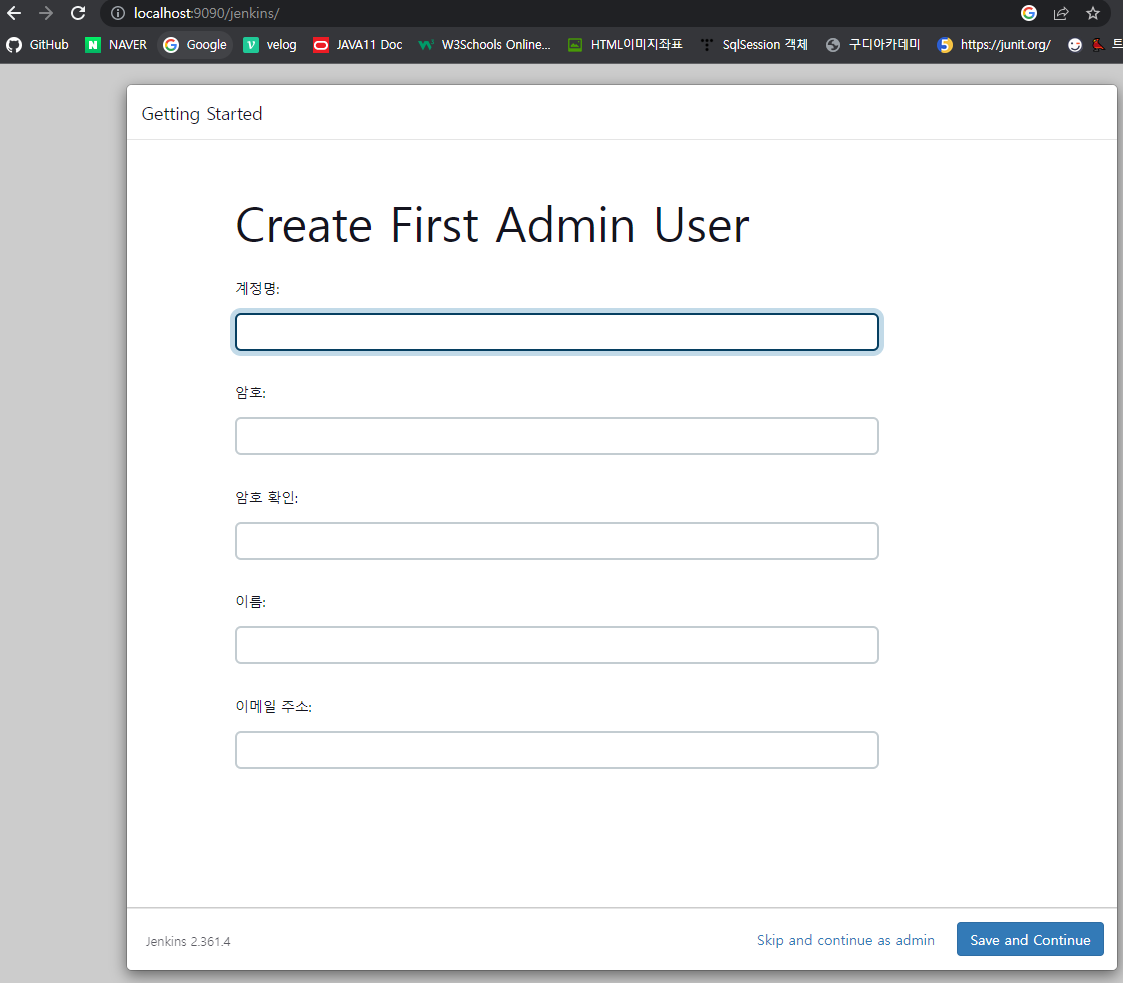
쉽게말해 회원가입 하는건데, 입력하여 회원가입하면된다.
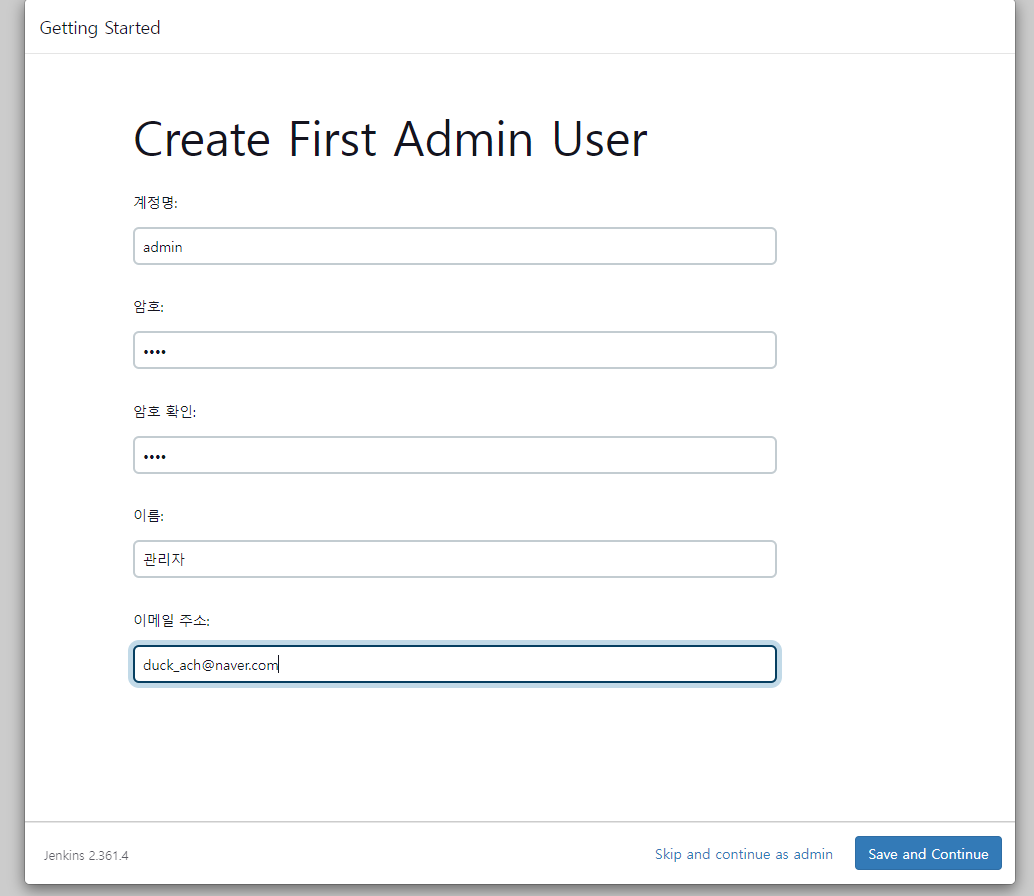
나는 위의 tomcat-users.xml에 설정해둔 비밀번호를 사용했다.
그리고 Save and Continue를 누르면된다.
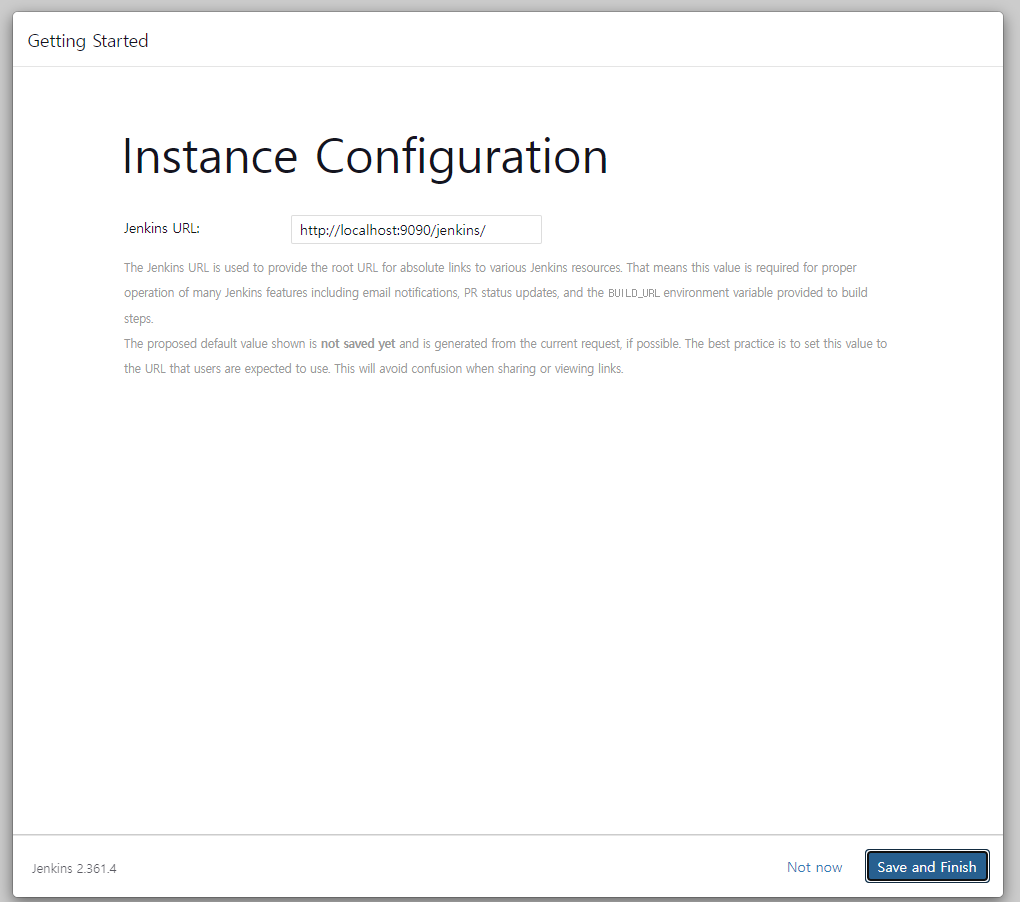
이 창이 나오면 Save and Finish 를 누르면 된다.

Jenkins is ready~!
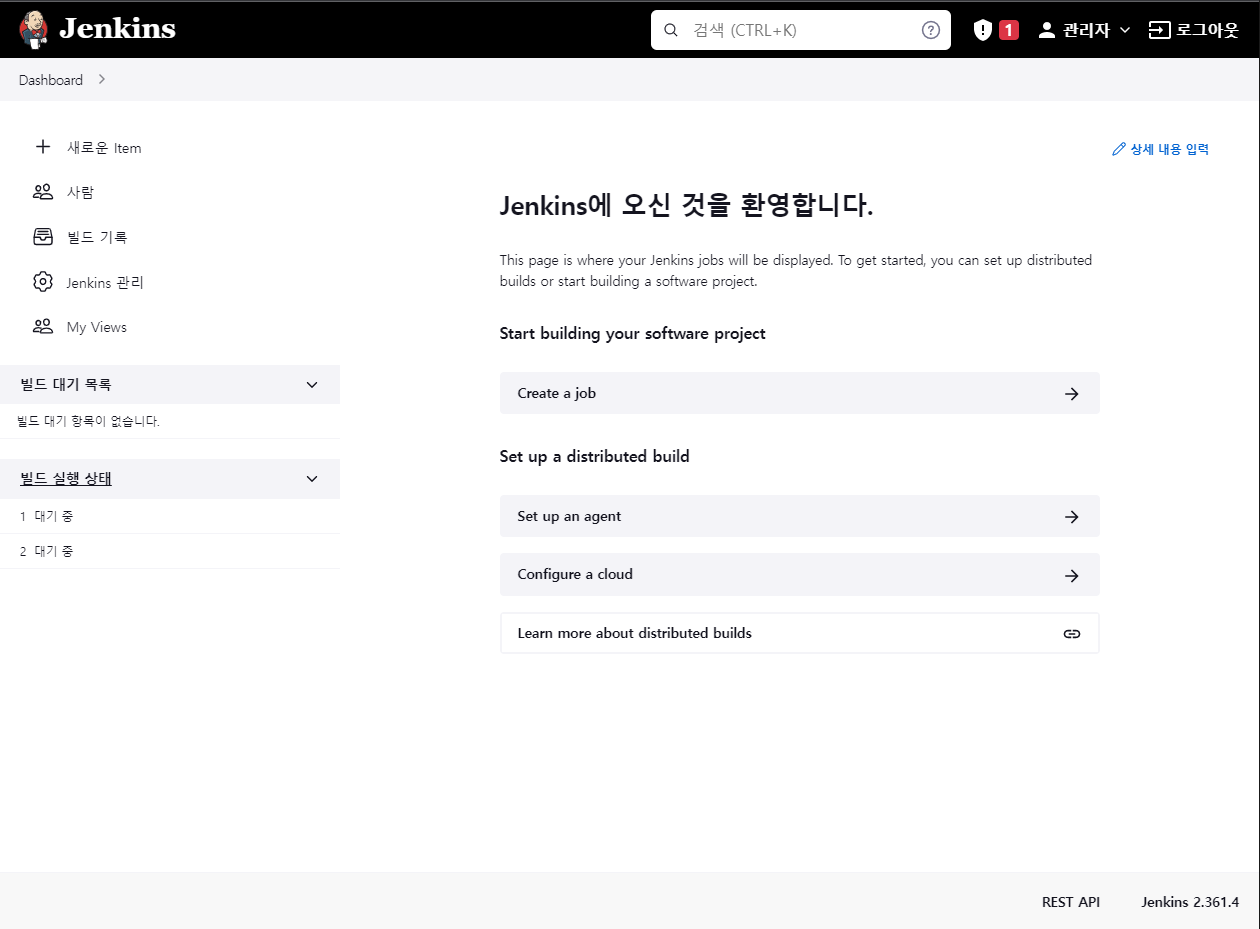
자동으로 Jenkins에 로그인이 되는 것을 볼 수 있다. 이것은 또 며칠 접속안하면 세션이 만료되어 로그인이 풀린다고 한다.
Jenkins 환경설정

Jenkins관리의 Global Tool Configuration을 누르면
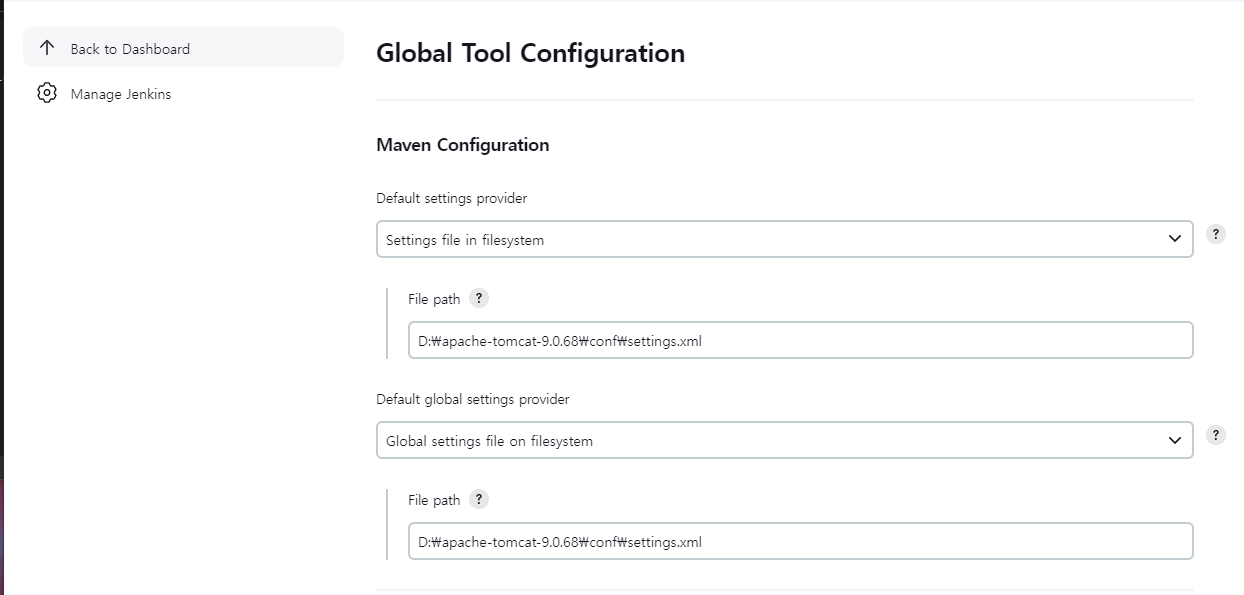
이대로 설정해주면 되고,
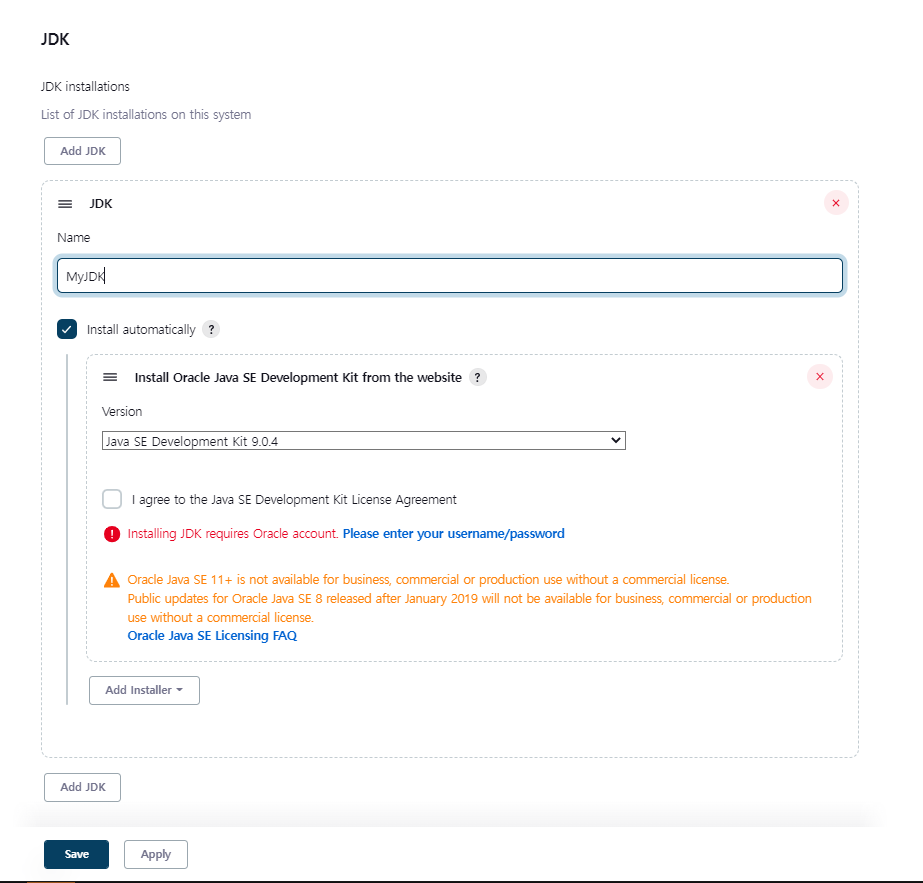
설치를 하려면 Install automatically를 체크해주고 하면되고, 이미 JDK가 설치되어있다면 아래처럼 경로를 잡아주면 된다.
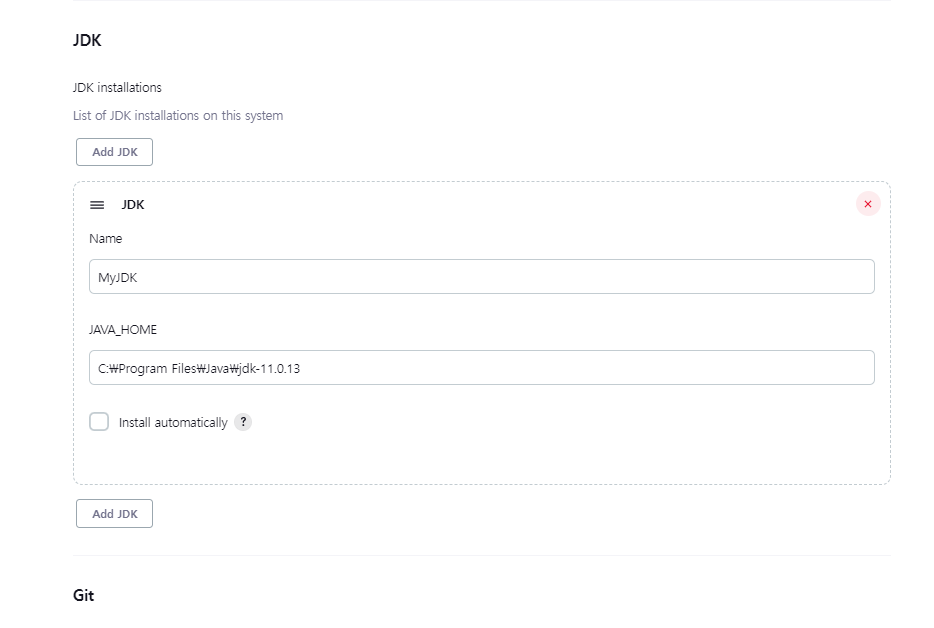
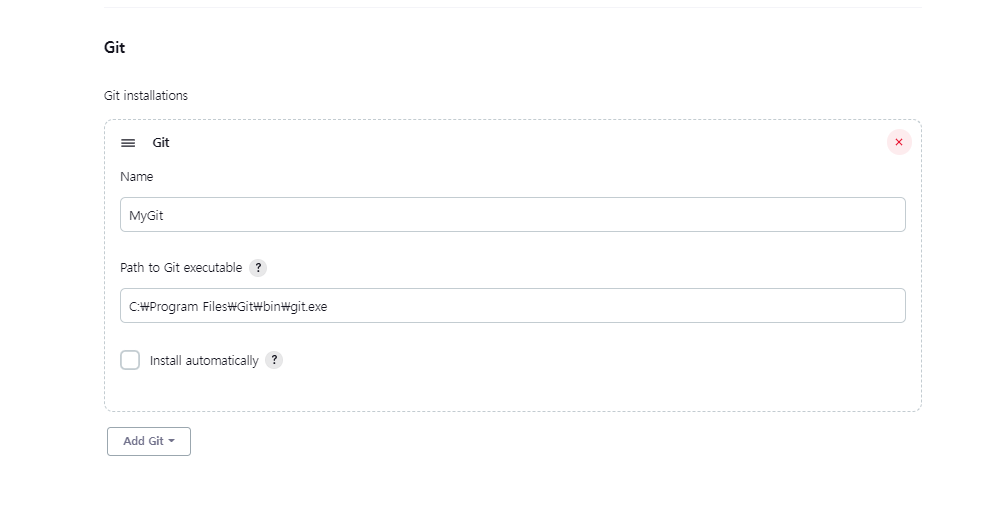
깃 경로도 설정해준다.
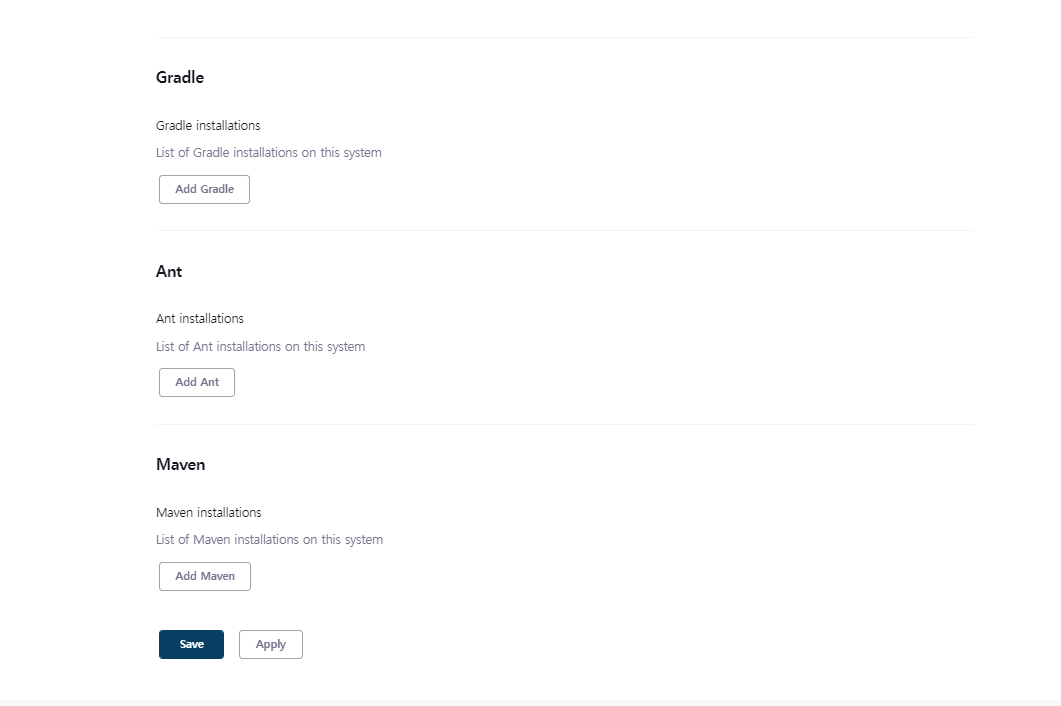
나는 Maven이 설치되어있기 때문에 Add Maven을 해주겠다.
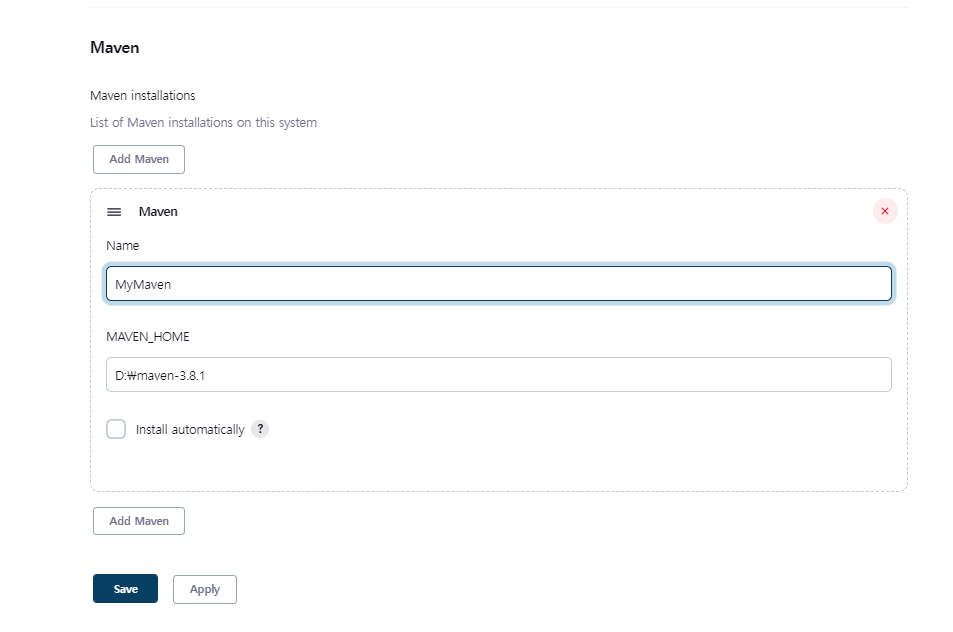
이렇게 설정하고 Save를 눌러주면 된다.
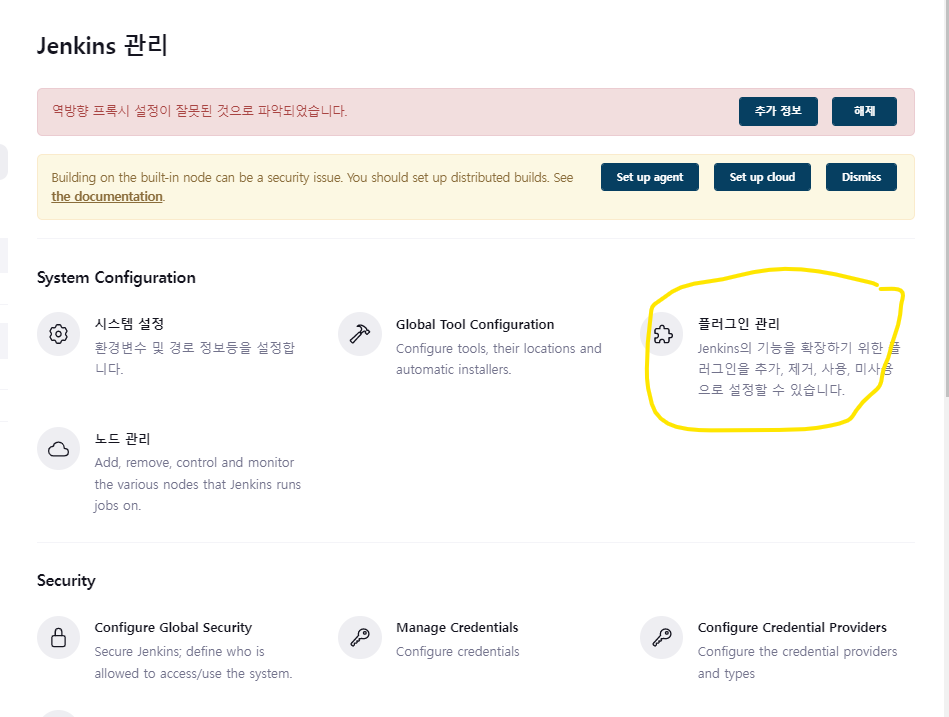
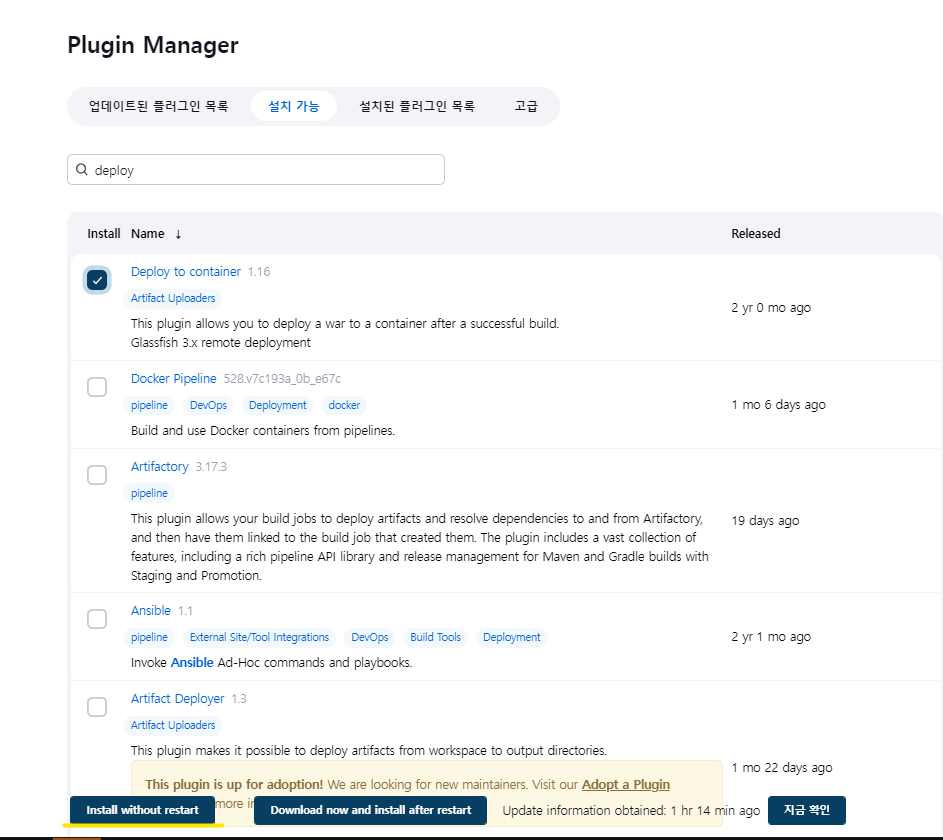
설치가능의 deploy를 검색하여 Deploy to container를 다운받아준다.

다운로드가 완료되면 메인페이지로 돌아가기를 선택한다
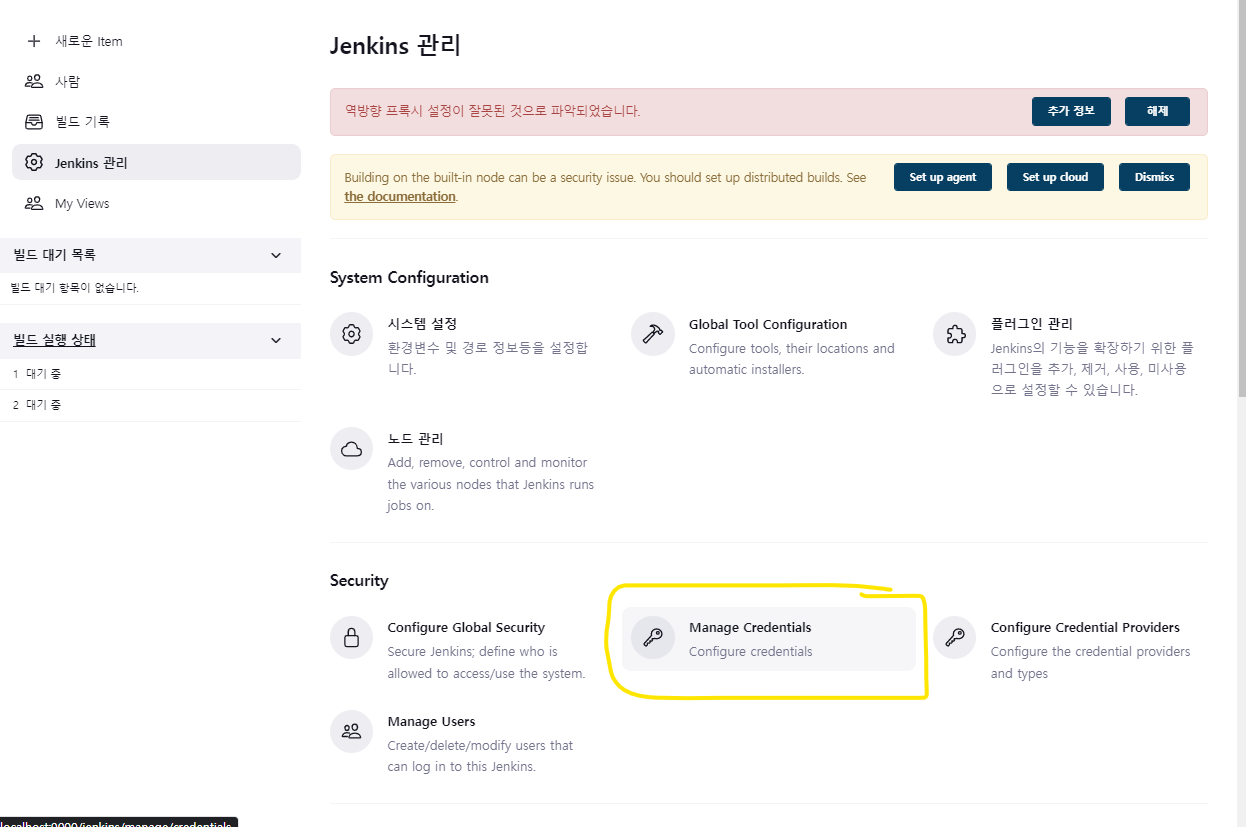
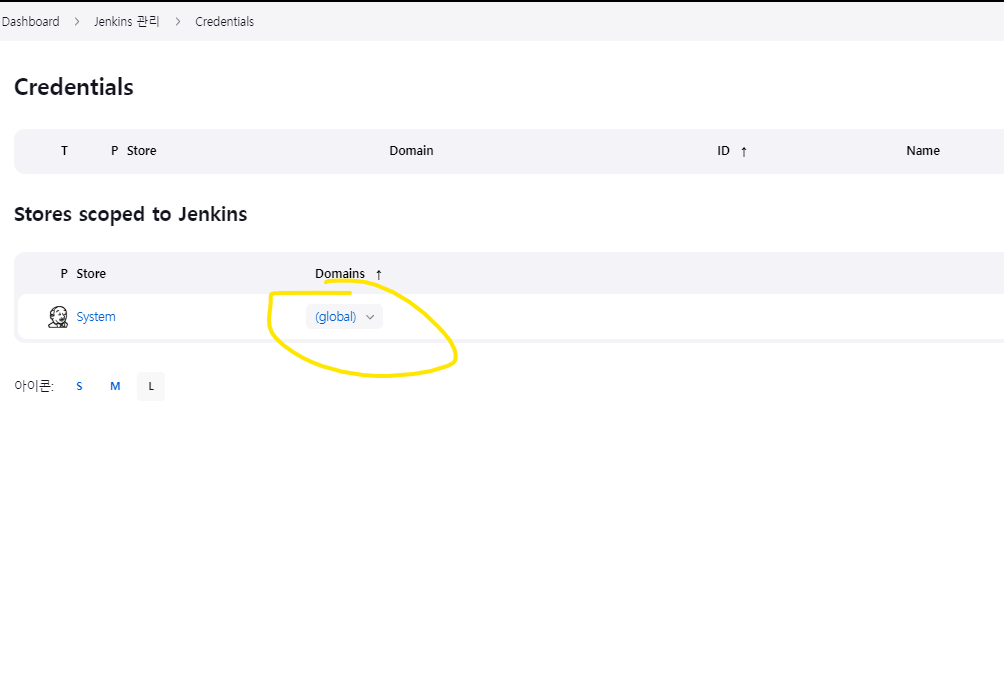

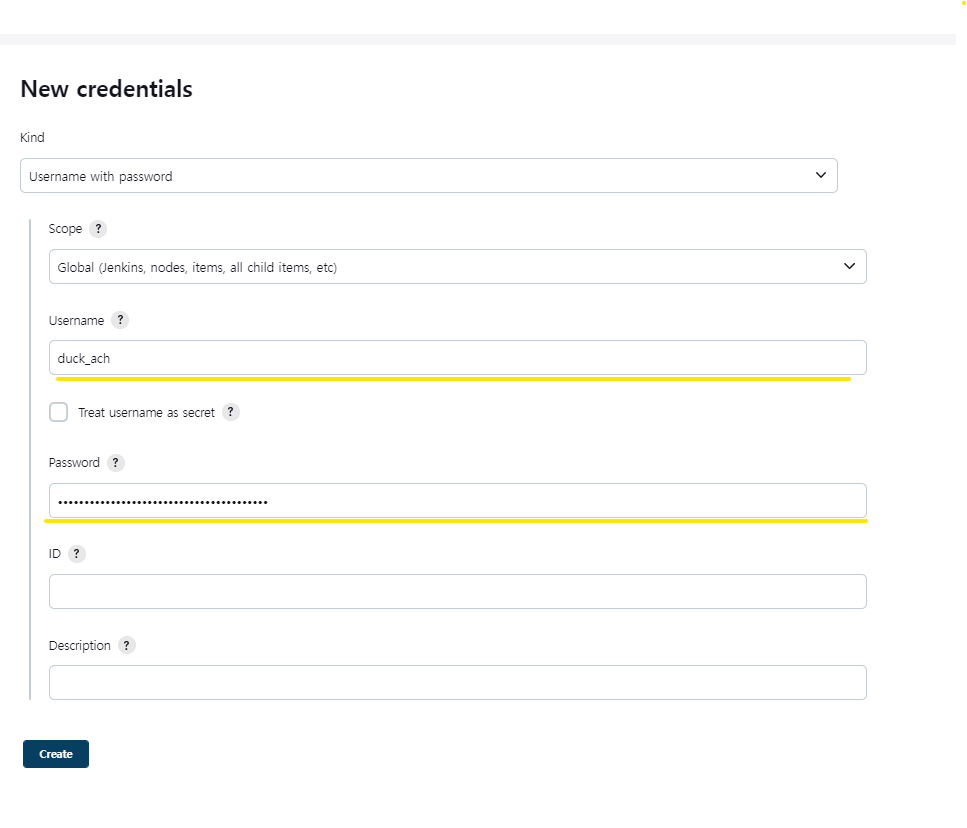
username은 git 이름을 입력해주면되고,
password는 git token을 입력해주면된다.
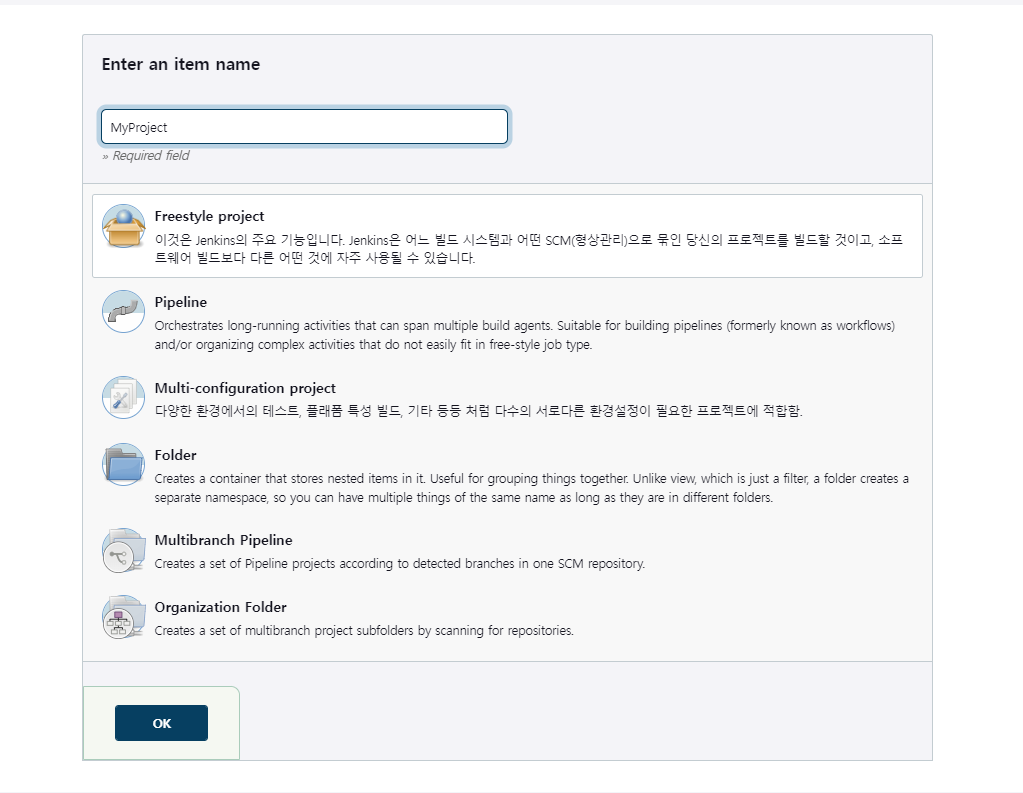
깃허브에 올린 레파지토리 이름을 입력한다.

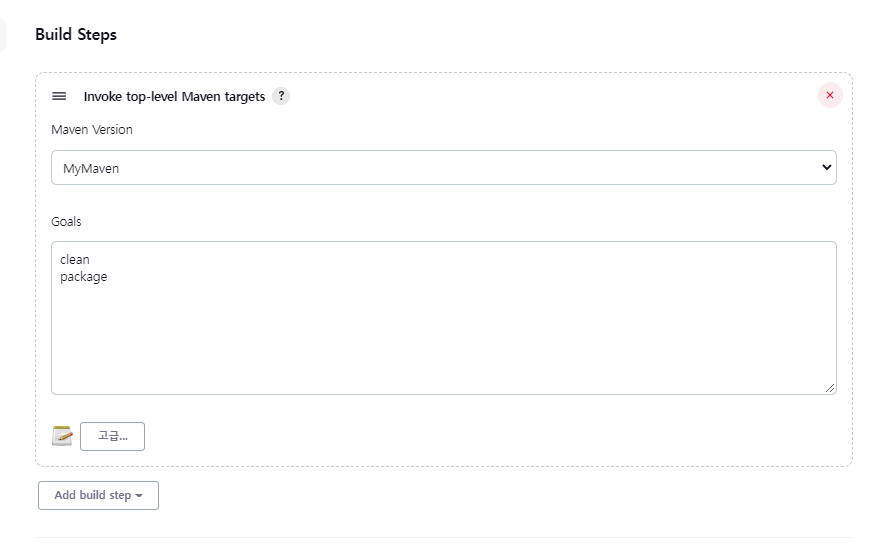

Goals에는 clean package를 입력해준다.

빌드 후 톰캣(container)에 배포해달라. 라는 의미이다.
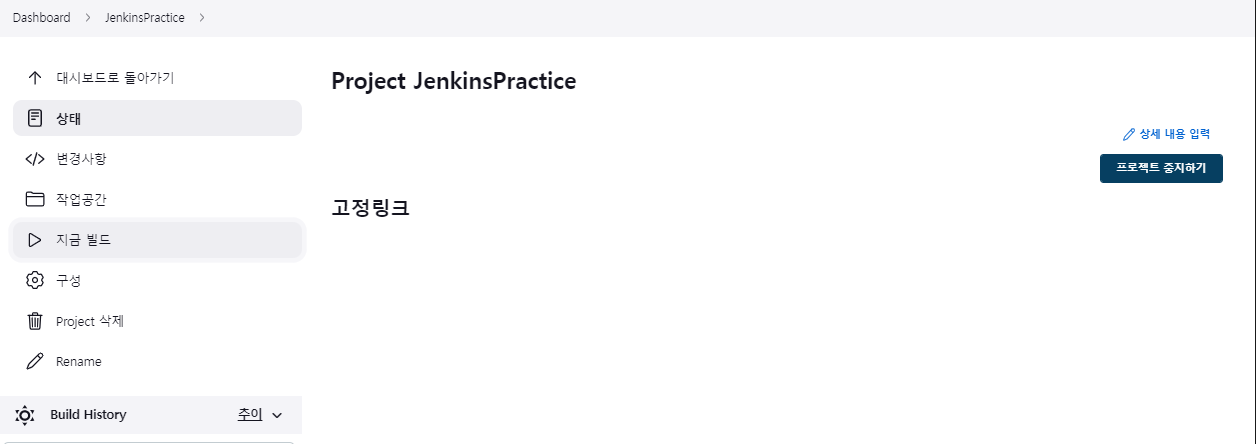
대시보드로 돌아가기를 눌러준다.

프로젝트를 눌러서 지금빌드를 눌렀을때 이렇게 성공이 나오면 성공이다.
